웹사이트나 모바일 앱을 통해 실시간으로 도로 CCTV를 열람하는 방법을 정리해 보았습니다. 열람하는 방법은 다양하지만 대표적으로 열람하실 수 있는 도시교통정보센터 사이트와 네이버지도 앱을 통한 방법을 알려드리니 참고하셔서 활용해 보시기 바랍니다.
실시간으로 도로 CCTV 보는 방법
우리가 흔히 일상생활에서 확인하실 수 있는 CCTV의 종류에는 도로 CCTV와 방범용으로 설치된 방범용 CCTV가 있습니다. 방범용 CCTV의 경우 어떤 피해를 입은 경우 경찰서를 찾아가 민원 요청하거나 정보공개 포털을 이용해서 청구 신청을 통해 이유가 있는 경우에만 열람하실 수 있습니다.
단, 도로 CCTV의 경우 실시간 교통정보를 수집 제공하기 위한 목적으로 설치되었기에 누구나 열람하실 수 있습니다. 또한, 이런 실시간 도로 CCTV를 활용하시면 해당 도로의 혼잡도를 눈으로 직접 확인하실 수 있고 실시간 태풍 상황, 지진 등의 자연재해 상황도 실시간으로 확인하실 수 있습니다.
열람 방법
실시간 도로 CCTV 열람하실 수 있는 사이트나 앱은 다양하게 존재합니다. 저는 대표적으로 이용하시기 편한 도시교통정보센터 홈페이지를 통한 열람 방법과 네이버 지도 앱을 통한 모바일로 확인하는 방법만 알려드리니 참고하셔서 자신이 이용하시기 편한 방법으로 열람하시면 되겠습니다.
도시교통정보센터
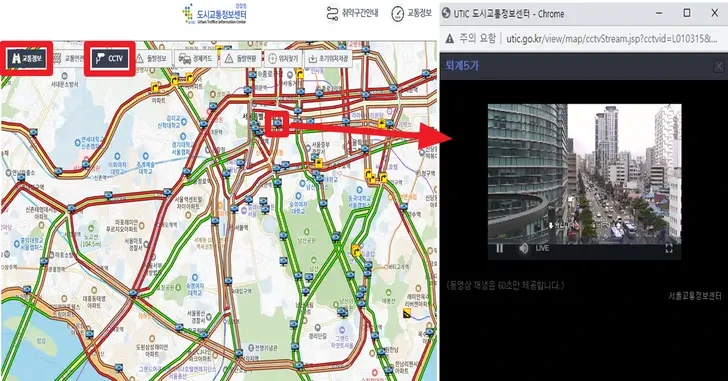
PC를 통해 실시간 도로 CCTV 열람하시기 위해서는 경찰청에서 운영하는 도시교통정보센터(www.utic.go.kr) 홈페이지에 바로 가기를 통해 접속합니다. 홈페이지 메인 화면에서 전국의 도로를 확인하실 수 있으며 상단의 '교통정보'와 'CCTV'를 체크하면 지도상에 표시되게 되며 해당 CCTV 클릭하시면 실시간으로 확인하실 수 있습니다.
또한, 해당 홈페이지에서는 '교통정보' 메뉴를 체크하시면 실시간으로 교통 혼잡도를 지도를 통해 확인하실 수 있습니다. 혼잡도는 녹색(원활), 노랑(서행), 빨강(지체) 3가지 색상으로 표시되며 도로에 따라서 속도는 다르게 표시되니 아래 표를 참고하시기 바랍니다.
| 도로 구분 | 원활 | 서행 | 지체 |
| 고속도로 | 80Km 이상 | 40~80km | 40km 미만 |
| 도시고속 | 50Km 이상 | 30~50Km | 30Km 미만 |
| 국도 | |||
| 시내도로 | 25Km 이상 | 15~25Km | 15Km 미만 |
네이버 지도 앱

네이버 지도 앱을 통해 모바일로 실시간 도로 CCTV 열람하시기 위해서는 네이버 지도 앱을 다운로드하신 후 실행합니다. 메인 화면 네모 두 개 겹친 아이콘을 클릭하셔서 'CCTV 메뉴' 활성화하신 후 '창 닫기' 아이콘을 클릭하여 창을 닫으시면 지도에서 CCTV 아이콘을 확인하실 수 있습니다.
네이버 지도
공간을 검색합니다. 생활을 연결합니다. 장소, 버스, 지하철, 도로 등 모든 공간의 정보를 하나의 검색으로 연결한 새로운 지도를 만나보세요.
map.naver.com
궁금하신 도로 CCTV를 클릭하시면 바로 상단에 해당 지역과 도로명을 확인하실 수 있으며 해당 이름을 클릭하시면 현 시간 도로 CCTV를 확인하실 수 있습니다. 단, 30초에서 1분 정도의 차이가 날 수 있으니 참고하시기 바라며 다른 지도 앱을 통해서도 비슷한 방법으로 실시간 도로 CCTV 열람하실 수도 있습니다.
이상 도로 CCTV를 실시간으로 보는 방법을 알아보았습니다.